이 단계에서는 자동으로 생성된 시뮬레이션을 원본 데이터 모델과 함께 미리 볼 수 있습니다. '시뮬레이션 미리보기' 단계의 주요 목적 두 가지는 환자 상담을 용이하게 하고 시뮬레이션 분석을 수행하는 것입니다.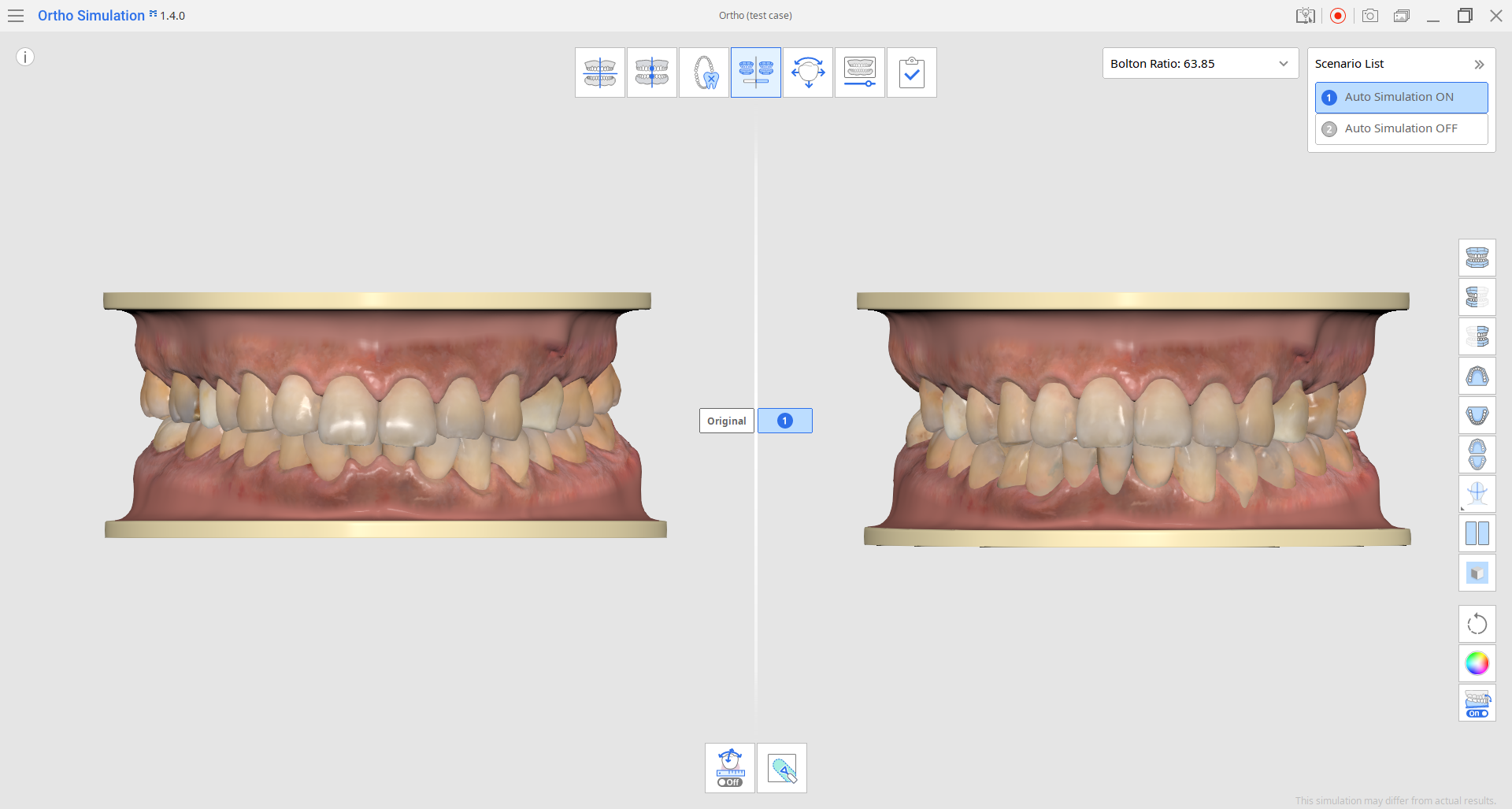
환자 상담
이 단계에서는 치료 전 치열과 치료 후 예상 치열을 모두 보여주는 치아 모델을 미리 볼 수 있습니다. 이러한 시각적 보조 자료는 환자 상담 시 유용하게 사용할 수 있습니다.
오른쪽의 사이드 툴바에서는 다음과 같은 유용한 기능을 사용할 수 있습니다.
1. 모델 보기 방법
사실적인 모델 디스플레이 때문에 환자가 불쾌함을 느낀다면 단순화된 2색 스터디 모델 모드로 변경할 수 있습니다.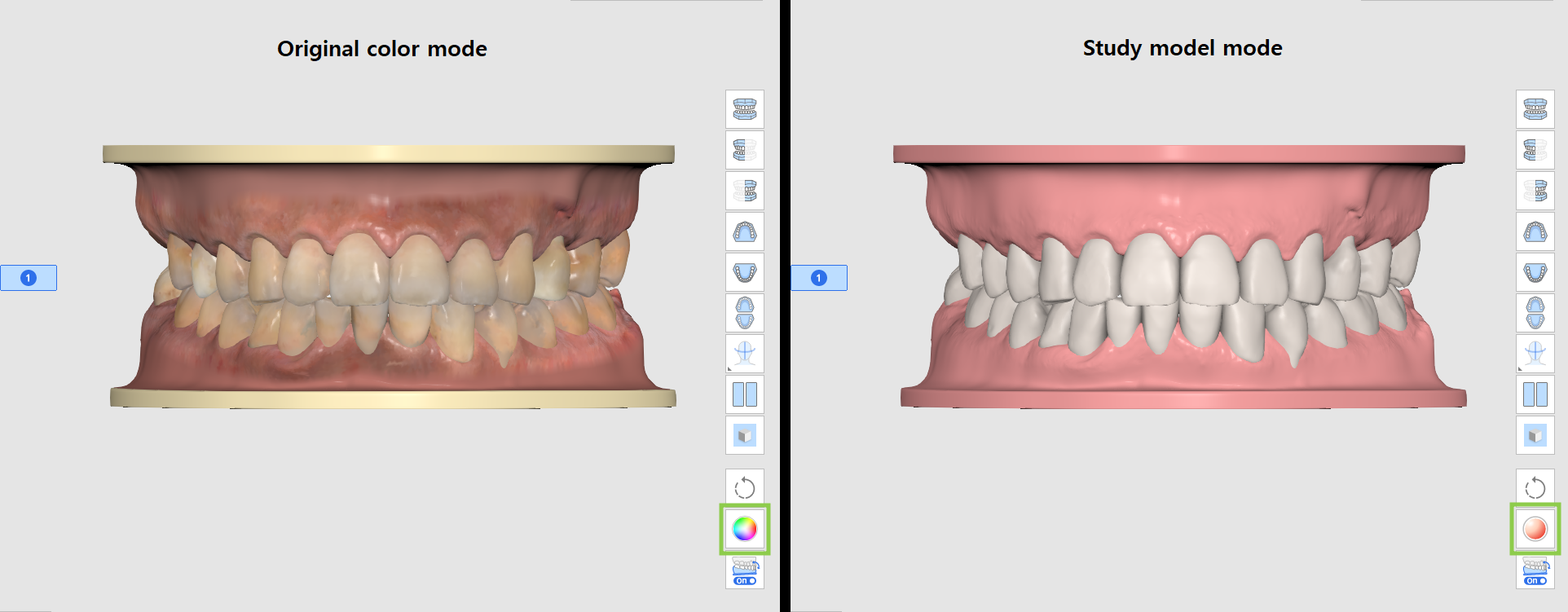
2. 시나리오 비교 모드
오른쪽 상단에서 시나리오 사이를 전환하면서 각 시나리오의 시뮬레이션을 원본 모델과 개별적으로 비교할 수 있습니다. 또는 '시나리오 비교 모드'를 사용하여 모든 시나리오를 원본 모델과 함께 동시에 볼 수 있습니다.
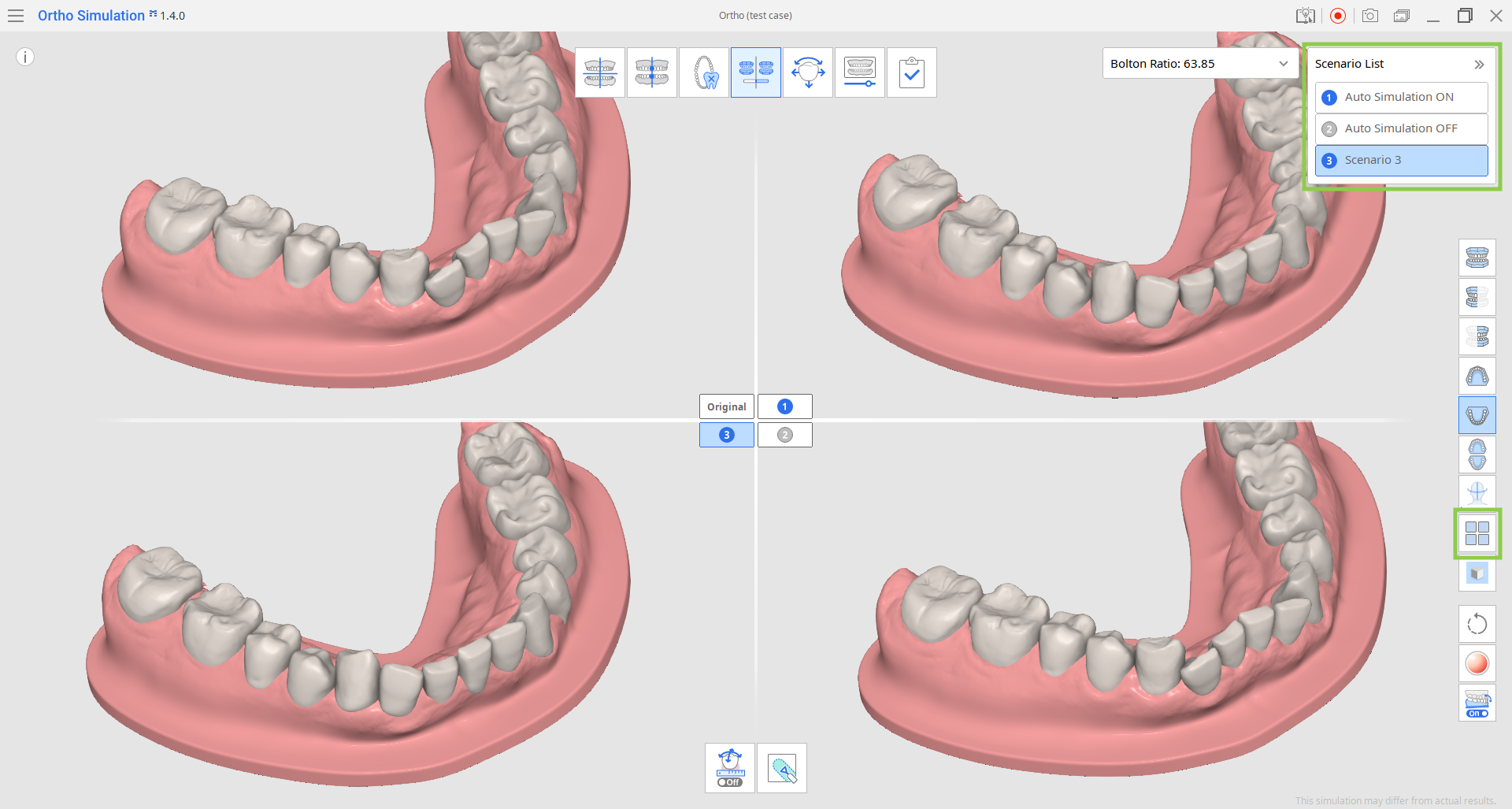
3. 참고 데이터 보이기/숨기기
기준 데이터인 정중선, 아치 라인, 안면 스캔 데이터로 시뮬레이션을 미리 볼 수 있습니다. 사이드 툴바의 기능 아이콘을 선택하고 보고 싶은 데이터를 선택합니다.
필요한 경우 다음 단계에서 정중선과 아치 라인을 조정할 수 있습니다.
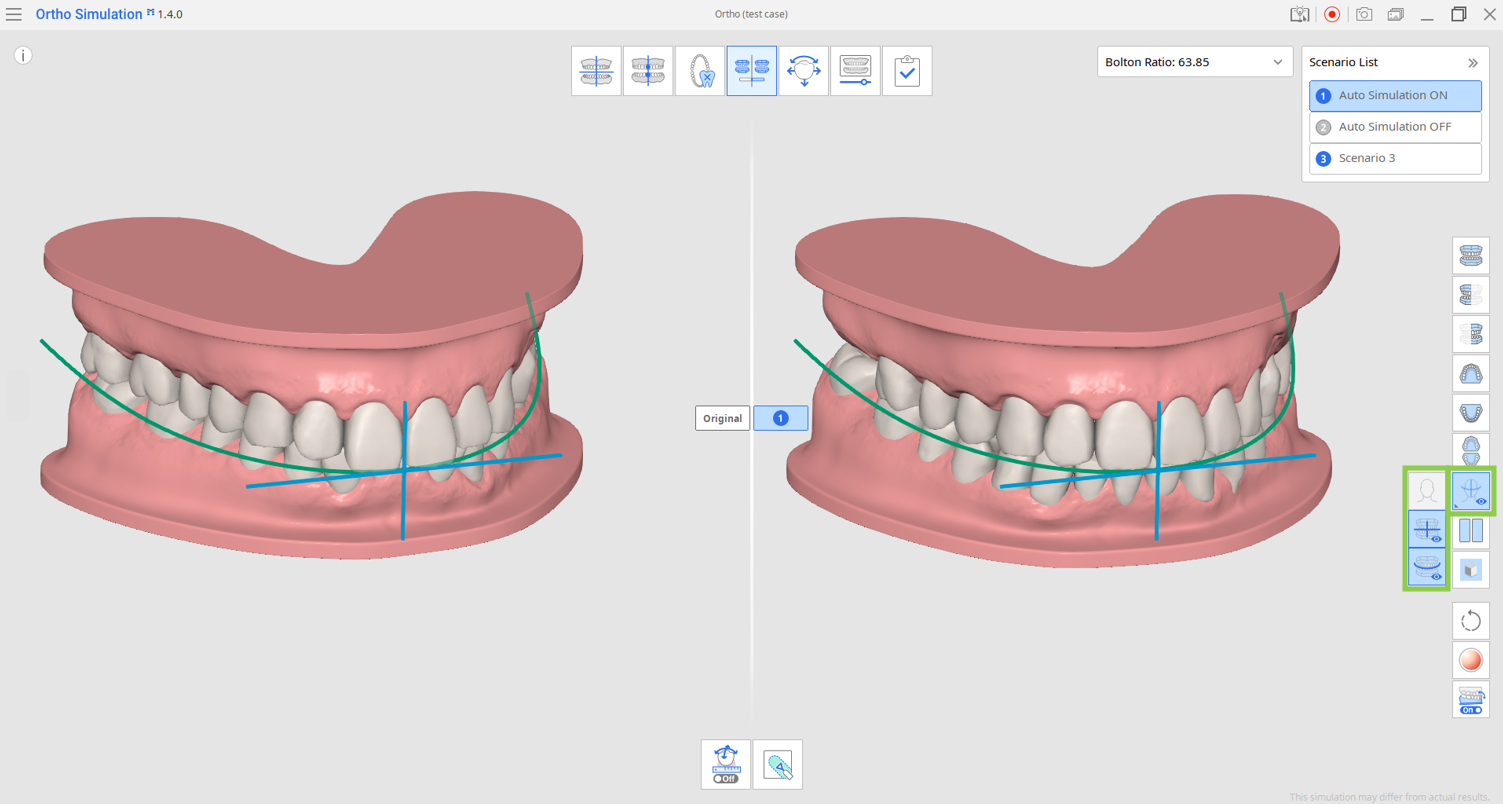
4. 그리드 설정
사이드 툴바에서 이 기능을 여러 번 클릭하여 그리드를 표시하고, 오버레이하고, 숨길 수 있습니다. 그리드에서는 측정 단위로 밀리미터를 사용합니다.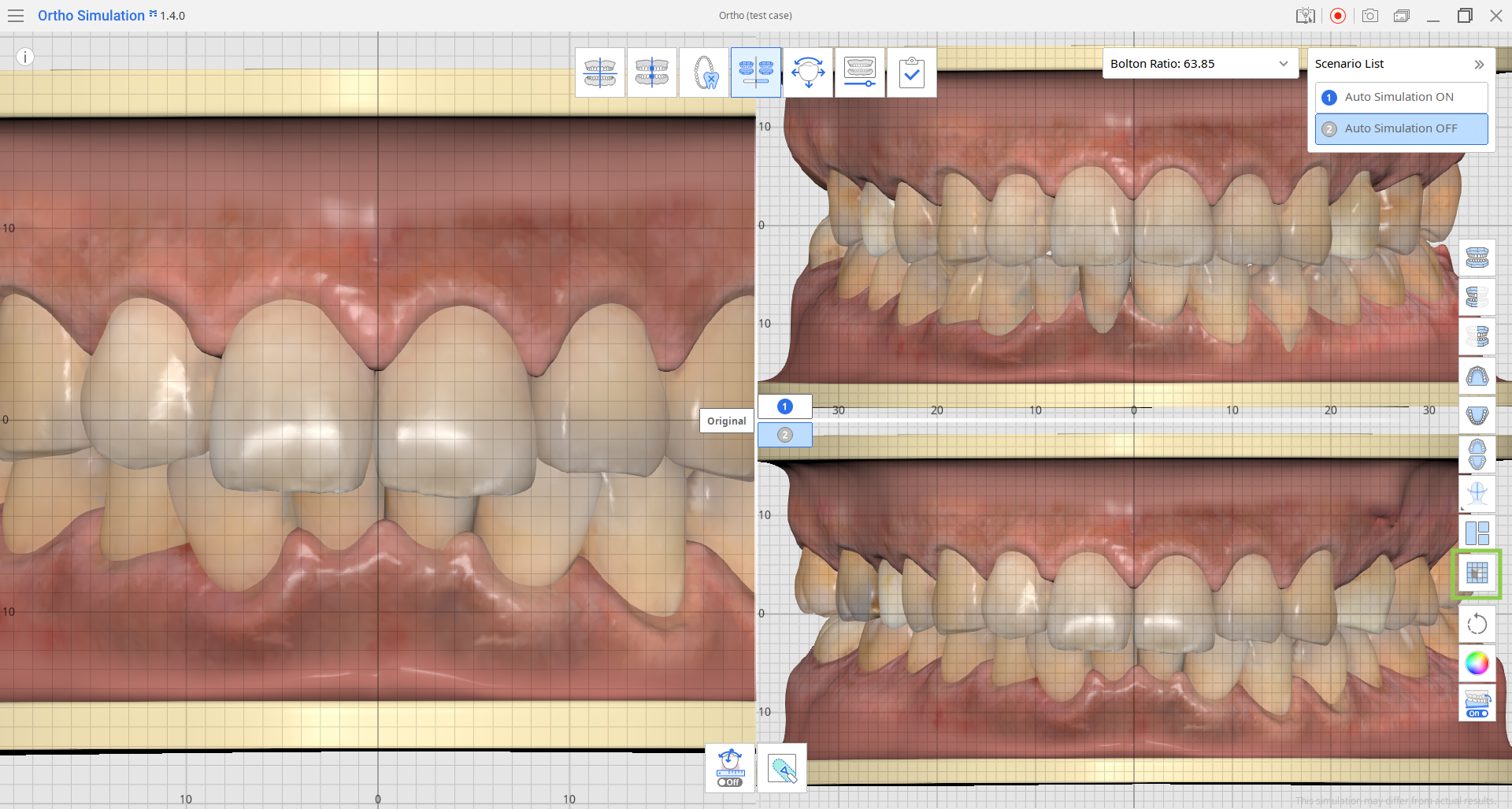
시뮬레이션 분석
이 단계에서는 시뮬레이션을 분석하고 검토할 수 있는 세 가지 기능인 볼턴 비율, 치아 이동량, 조각 기능을 제공합니다.
1. 볼턴 비율
볼턴 비율은 자동으로 계산되며, 현재 선택한 시나리오에 대한 결과가 오른쪽 상단에 표시됩니다. 위젯을 확장하여 모든 시나리오에 대한 결과를 확인할 수 있습니다.
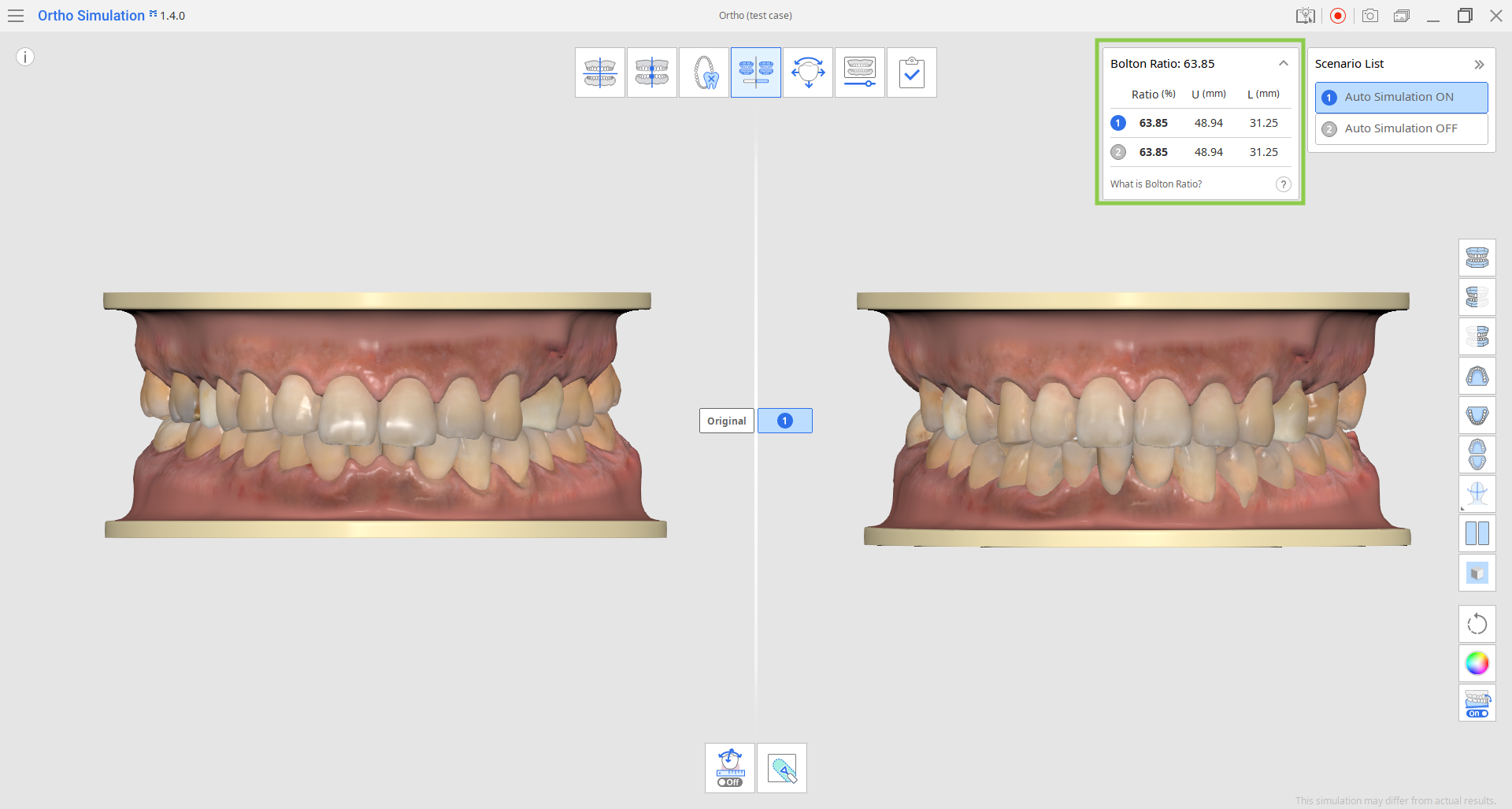
2. 치아 이동량
이 기능은 화면 하단의 도구 상자에 있습니다. 시뮬레이션에서 치아 움직임에 대한 계산을 표시하여 제안된 치료 시나리오의 실현 가능성을 확인할 수 있습니다. 이 데이터는 발치가 예정된 환자의 예상되는 치아 움직임을 검토하거나 교정 치료에 대해 환자와 상담할 때도 유용합니다.
이 데이터는 내보낸 Ortho Simulation 리포트에도 포함시킬 수 있습니다.
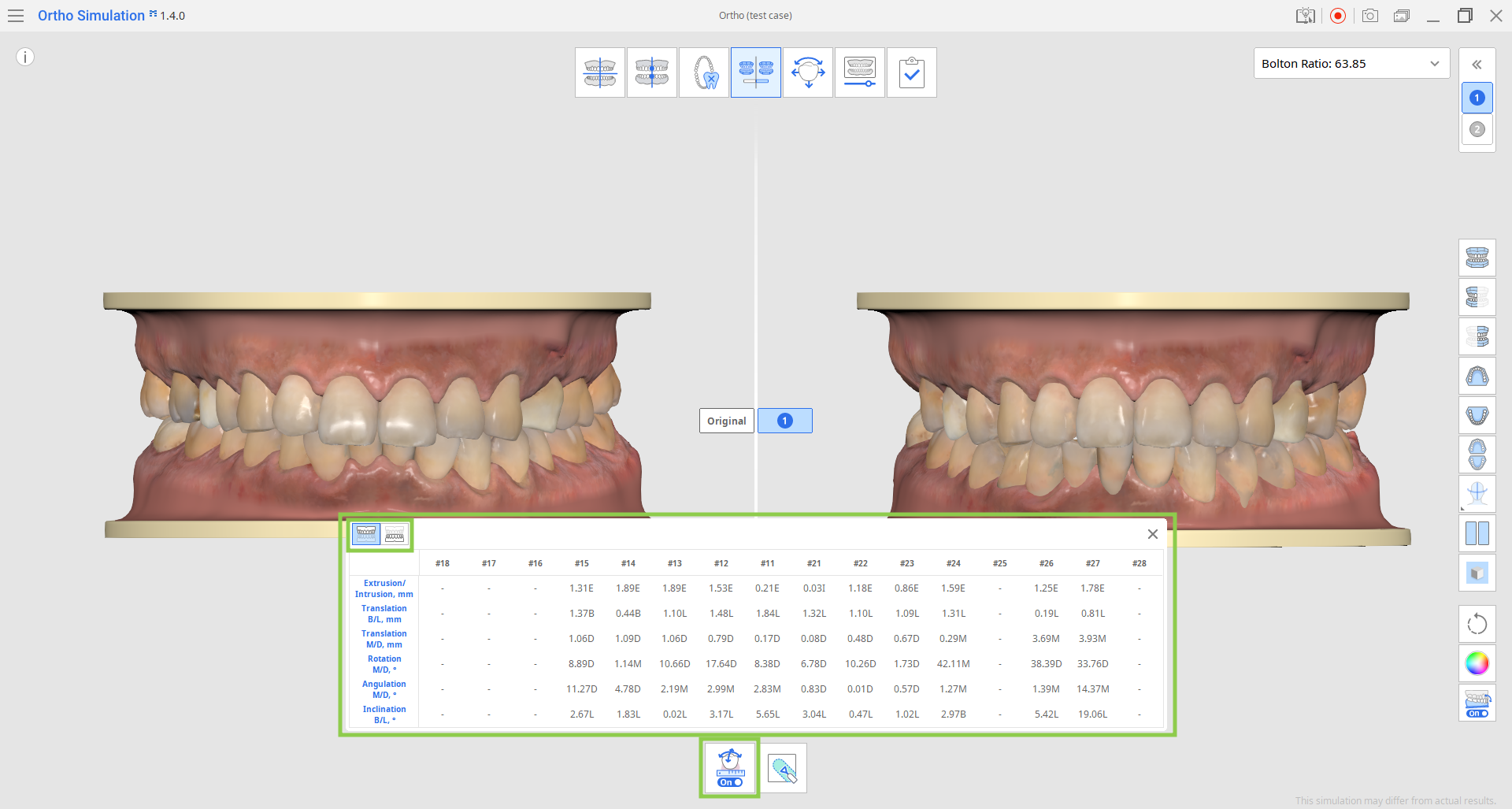
3. 조각
화면 하단의 도구 상자의 '조각' 도구로 잇몸 및 치아 데이터를 수정할 수 있습니다. 원본 또는 시뮬레이션 데이터에서 변경된 부분은 자동으로 다른 데이터에 미러링됩니다.
조각은 볼턴 비율의 결과에 영향을 미치지 않습니다.
이 도구를 사용하면 데이터를 추가하고, 제거하고, 모핑하고, 부드럽게 만들 수 있습니다. 브러시 크기와 강도를 조정하여 더 세밀하게 제어하고, 데이터 트리를 사용하여 뷰에서 데이터를 숨기면 더욱 편하게 사용할 수 있습니다.

작업을 완료했다면 화면 상단의 다음 단계 아이콘을 클릭합니다.